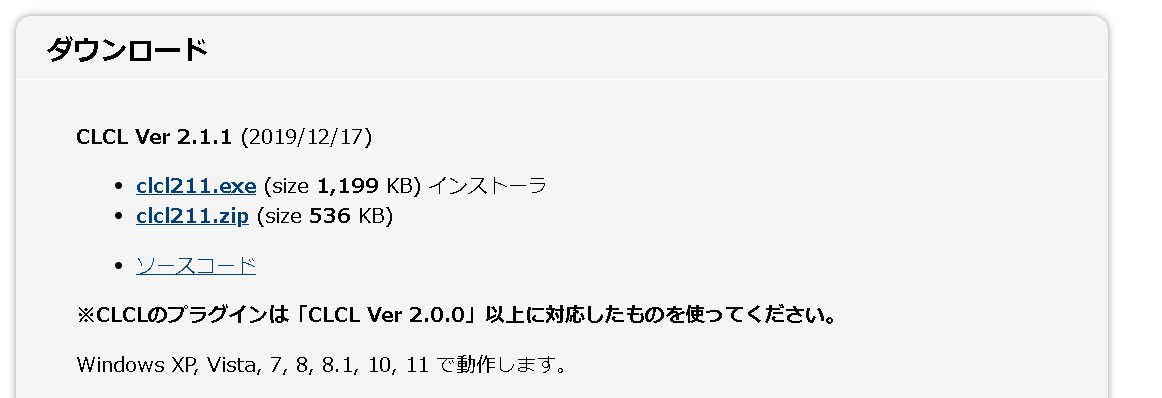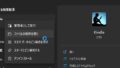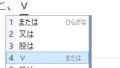この「CLCL」というアプリケーションを使うと、Windowsでの作業が劇的に効率化されます。
CLCL(クルクル)とは?
CLCL(クルクル)は、クリップボードの履歴を取るソフトです。まずは、
▶Downloadはこちら
https://www.nakka.com/soft/clcl/
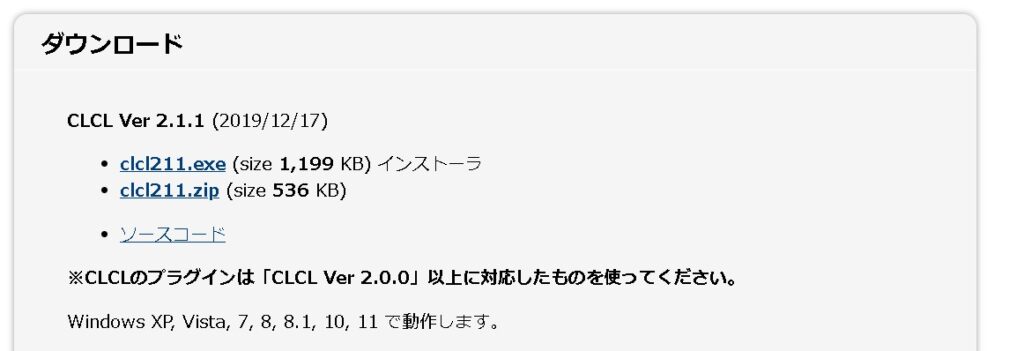
インストール版か、ポータブル版(zip)の使いやすい方をダウンロードします。今回はzipをダウンロードさせていただきました。
CLCL(クルクル)の起動方法
ダウンロードしたzipファイルを解凍します。
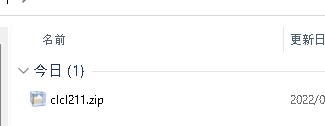
中に「CLCL.exe」ファイルが入っているので、実行します(ショートカットを作成して任意の場所に置いておきましょう)。
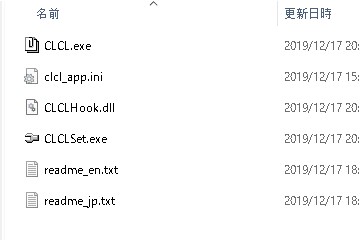
「CLCL.exe」を右クリックしたままドラッグアンドドロップでデスクトップなどにアイコンを運ぶと、メニューが表示されます。「ショートカットをここに作成」を選択すると、ショートカットが作成されます。
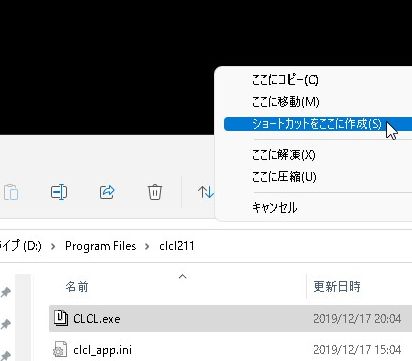
ショートカットが作成されました。あとはデスクトップやタスクトレイなどに置いておきます。
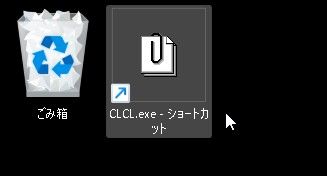
CLCL(クルクル)の使い方
使い方というよりは、基本的に、実行すると、すでに使っている状態になっています。
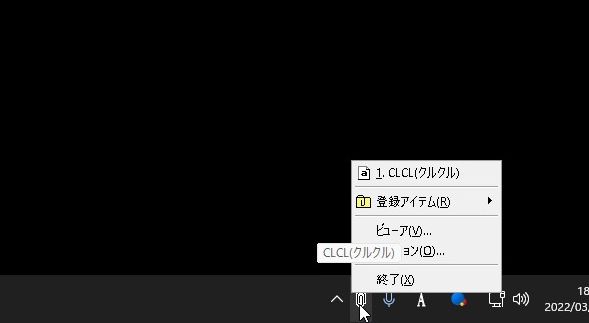
何か文章などをコピーした後に「Alt+V」キーを押すと、履歴(クリップボード)が表示されます。
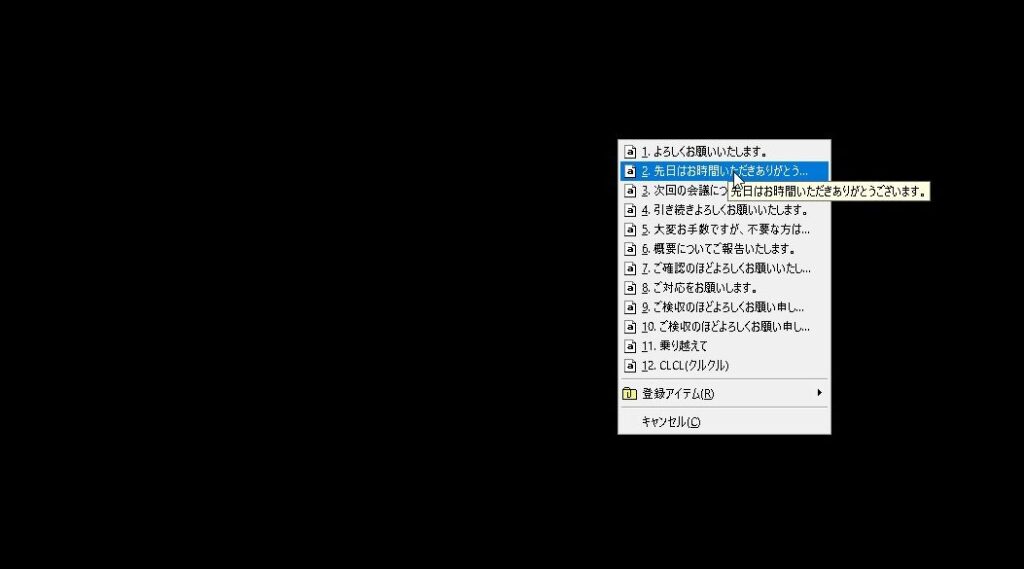
便利です!
テンプレートを保存して呼び出す
クリップボードと別に、登録したテンプレートを呼び出す機能もあります。こちらも上手く活用すると便利です。
タスクトレイのCLCLアイコンを左クリックするとメニューが表示されますが、右クリックを押すと、登録アイテムの登録画面になります。
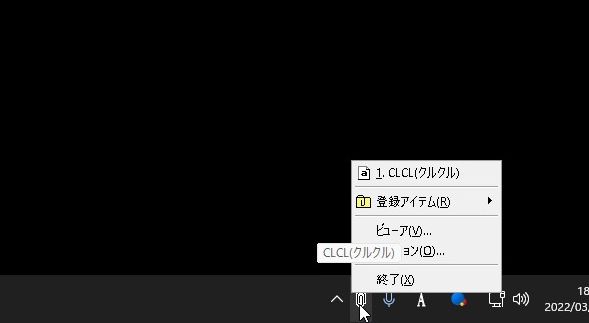
登録画面が表示されます。
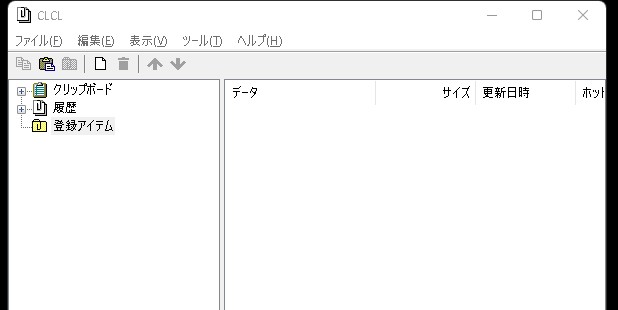
右クリックすると「新規作成」があるので、選択します。
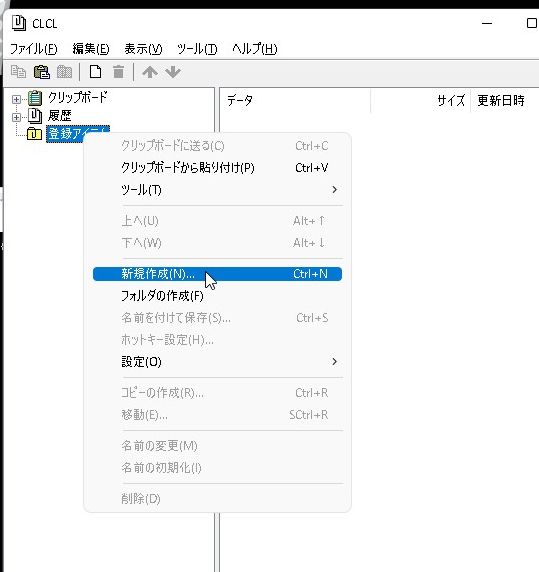
追加する形式を「TEXT」にしてOKを押します。
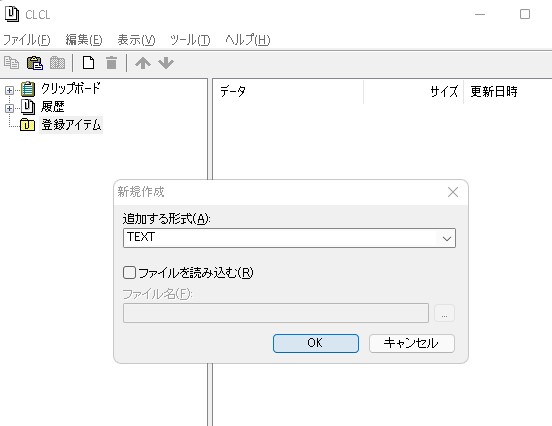
アイテムが登録されました。
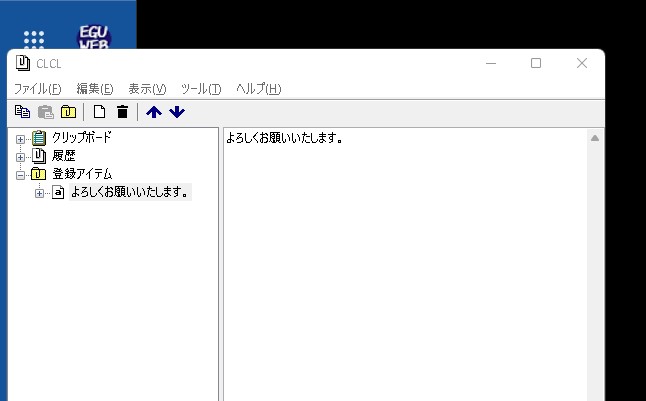
これで、登録アイテムからいつでも登録されたテンプレート文章を呼び出すことができます。

便利ですね!
まとめ
CLCL(クルクル)は、履歴(クリップボード)だけでなく、定型文(テンプレート)を保存することもできます。
使い方次第で色々な可能性が広がりますので、ぜひ試してみましょう😃